Korisni načini besplatnog uklanjanja pozadine sa slike na iPhoneu
iPhone uređaji dobro su poznati po svojoj sposobnosti snimanja fotografija s visokokvalitetnom grafikom. Zapravo, mnogi se korisnici odlučuju koristiti ga umjesto digitalnog fotoaparata za snimanje fotografija i videozapisa. U međuvremenu, postoje slučajevi u kojima želite zamijeniti pozadinu fotografije koju ste snimili.
Ovo je obično tipičan scenarij kada fotografirate objekt za promociju proizvoda. Također može biti da se u pozadini nalaze neželjeni elementi. Ili jednostavno želite promijeniti okruženje fotografije. Bez obzira na vašu svrhu, pomoći ćemo vam da obavite ovaj posao uvođenjem iOS aplikacija za uklanjanje pozadine. Saznati kako izbrisati pozadinu na iPhoneu čitanjem u nastavku.
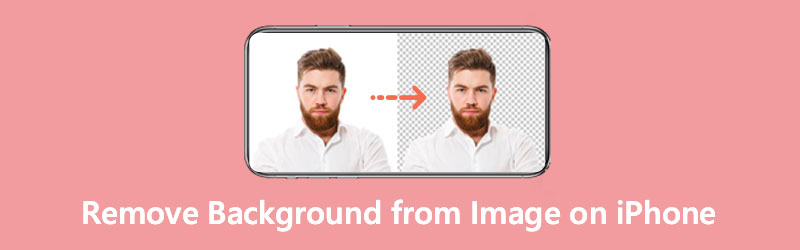
- Dio 1. Dvije metode za uklanjanje pozadine sa slike na iPhoneu
- Dio 2. Kako ukloniti pozadinu sa slika za iPhone
- Dio 3. Često postavljana pitanja o uklanjanju pozadine za iPhone
Dio 1. Dvije metode za uklanjanje pozadine sa slike na iPhoneu
Postoji mnogo načina za brisanje pozadine fotografije na vašem iOS uređaju. Bilo da ste korisnik iPada ili iPada, proces nije kompliciran, a možete birati između mnoštva aplikacija koje se nalaze u App Storeu. Od sada ćemo pregledati neke od najboljih alata za uklanjanje pozadine na fotografijama na iPhoneu. Također, za svaki alat dat je korak po korak. Pogledajte ih u nastavku da biste saznali više.
1. PhotoRoom Studio Photo Editor
PhotoRoom Studio Photo Editor je iPad i iPhone program dizajniran za uklanjanje neželjene pozadine s vaše slike. Pomoću njega možete postići visokoprecizan izrez. Savršeno za fotografije sa kompliciranim detaljima poput ljudske kose. Osim toga, predstavlja mnoštvo predložaka koje možete koristiti na svojoj fotografiji. Bez obzira na vaš motiv, možete ga postići pomoću ovog alata. PhotoRoom nudi teme ovisno o vašoj temi.
Možete primijeniti profilne slike, minimalnu trgovinu, profesionalne slike proizvoda, naslovnice časopisa i još mnogo toga. Osim toga, korisnici mogu obraditi niz slika odjednom ili istovremeno kako bi uštedjeli vrijeme. Naučite kako napraviti pozadinu od fotografije na iPhoneu pomoću PhotoRooma slijedeći korake u nastavku.
Korak 1. Prvo, samo naprijed i potražite PhotoRoom u App Storeu. Odavde preuzmite i instalirajte aplikaciju. Pokrenite ga nakon toga.
Korak 2. Na glavnom sučelju aplikacije dodirnite Počnite od fotografije gumb koji se nalazi pri dnu zaslona. Zatim prenesite sliku koju želite urediti.
3. korak Nakon toga, aplikacija će izbrisati pozadinu fotografije i prikazati različite rezultate s različitim pozadinama.
4. korak Ako ste zadovoljni odabranom pozadinom, možete je dodatno poboljšati dodavanjem sjena, animacije, teksta itd. Zatim dodirnite Izvoz ikona u gornjem desnom kutu za spremanje.
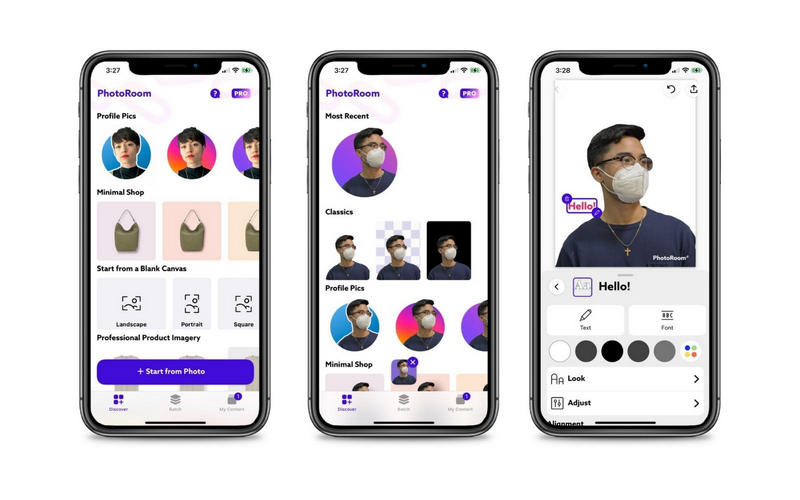
2. ProKnockOut-Cut Photo Editor
Još jedna aplikacija koju možete koristiti za uklanjanje pozadinskih fotografija s iPhonea je ProKnockOut-Cut Photo Editor. Ovaj program vam omogućuje da odaberete okvir za objavljivanje na željenim društvenim platformama prije nego što uklanjanje pozadine i počne. Možete odabrati omogućiti značajku automatskog izrezivanja ili ručno ukloniti pozadinu. S druge strane, možete očistiti izrez preklapanjem na profinjenom rubu. Ova će operacija omekšati rubove objekta radi glatkog i čistog izrezivanja.
Ako su neki dijelovi predmeta uklonjeni, alat dolazi sa značajkom vraćanja za vraćanje izbrisanih dijelova na mjesto. Postoji puno više nego što ova aplikacija nudi. Međutim, možda ćete se morati prijaviti za profesionalni račun da biste im svima pristupili. Ipak, evo kako ukloniti pozadinu sa slike na iPhoneu pomoću ove aplikacije.
Korak 1. Preuzmite mobilnu aplikaciju iz App Storea i instalirajte je na svoj iPad ili iPhone uređaj.
Korak 2. Otvorite aplikaciju i odaberite Izrezati mogućnost uvoza slike.
3. korak Pričekajte dok se proces uklanjanja pozadine ne završi.
4. korak Uredite svoj rad i dodirnite Izvoz ikona u gornjem desnom kutu za spremanje.
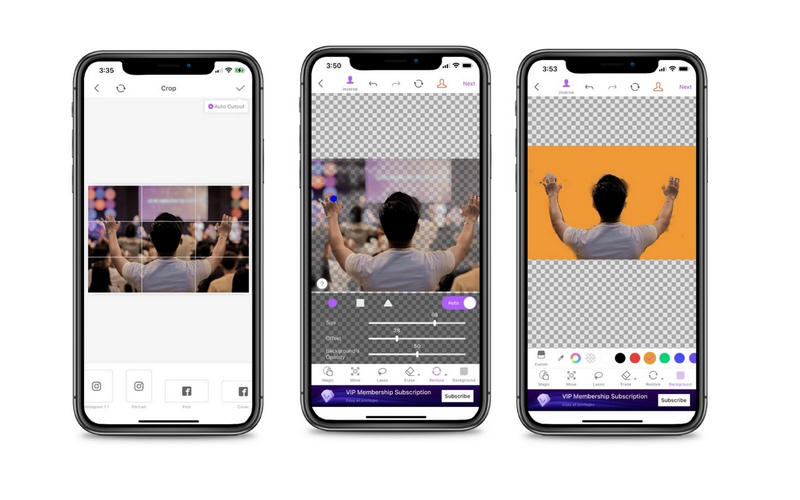
Dio 2. Kako ukloniti pozadinu sa slika za iPhone
Možda ne volite preuzimati programe. Online rješenje poput Uklanjanje pozadine Vidmore Online će najbolje funkcionirati za vaše potrebe. Ovaj program vam pomaže da lako i brzo obavite posao brisanja pozadine bez toliko truda. Pozadinu možete zamijeniti običnim bojama i odabrati iz birača boja. Alternativno, omogućuje vam da zamijenite pozadinu slikama i pristupite osnovnim funkcijama uređivanja. Sve u svemu, možete imati sve-u-jednom uređivač fotografija u Vidmore Background Remover Online. Da biste uklonili pozadinu sa slike za iPhone, pogledajte dolje navedene korake.
Korak 1. Pristupite alatu za uklanjanje pozadine
Pokrenite mrežnu aplikaciju za uklanjanje pozadine klikom na upisivanje njenog naziva u adresnu traku preglednika.
Korak 2. Uvezite sliku
Zatim kliknite Prenesite portret gumb na glavnom sučelju programa. Po želji, možete ispustiti svoju ciljanu fotografiju iz mape u određeno područje za prijenos kako biste uvezli fotografiju.
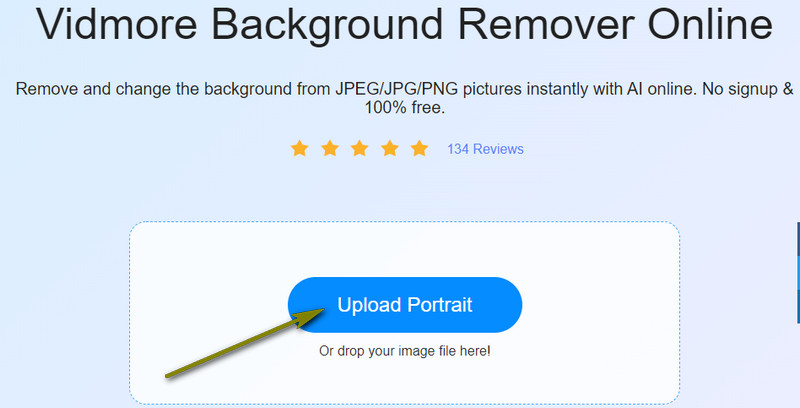
Korak 3. Poboljšajte fotografiju
Aplikacija će automatski izbrisati pozadinu koja prikazuje precizan izrez vaše fotografije. Izrez možete poboljšati tako da ga zamijenite drugom pozadinom. Odaberite čvrstu pozadinu iz Boja opciju ili kliknite na Slika mogućnost promjene pozadine u grafiku.
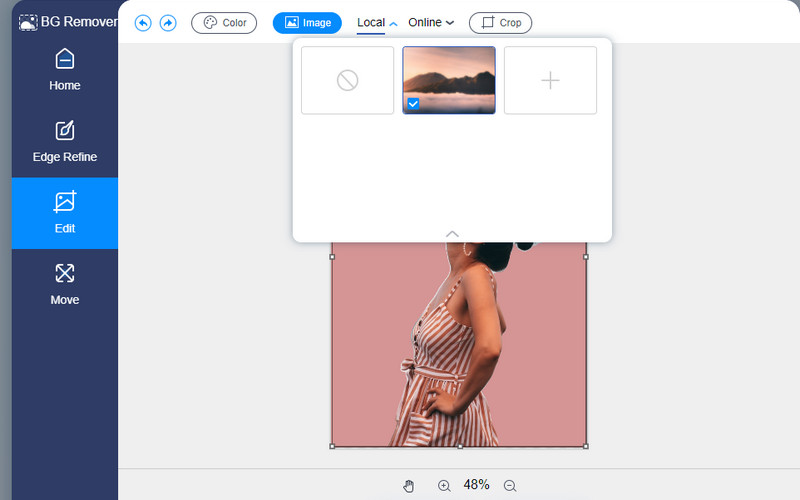
Korak 4. Spremite svoj rad
Nakon što uklonite pozadinu i uredite fotografiju, možete spremiti svoj rad. Jednostavno kliknite na preuzimanje datoteka dugme. Izlaz možete pronaći u mapi za preuzimanje vašeg računala za pregled.
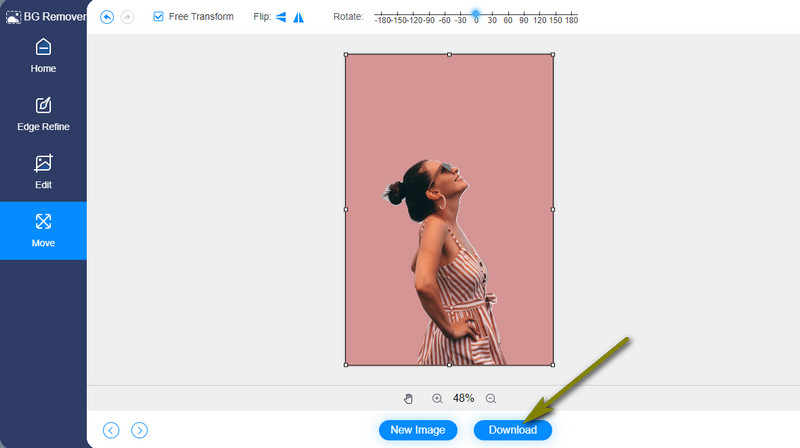
Dio 3. Često postavljana pitanja o uklanjanju pozadine za iPhone
Kako mogu učiniti sliku prozirnom na iPhoneu?
iOS aplikacije za uklanjanje pozadine pomažu vam da izbrišete pozadinu na fotografijama iPhonea. Nakon toga možete spremiti svoj rad u PNG format ili odabrati prozirnu pozadinu. Na taj način možete postići transparentnu sliku na svom iPhone uređaju.
Kako mogu izbrisati pozadinu slike bez gubitka kvalitete?
Možda ste naišli na alate za uklanjanje pozadine koji ne zadržavaju izvornu kvalitetu fotografija. Jedna od preporučenih aplikacija koja će vam pomoći ukloniti pozadinu bez kontaminirane kvalitete je Vidmore Background Remover Online.
Mogu li ukloniti pozadinu fotografije na svom iPhoneu bez preuzimanja aplikacija?
Da. iOS mobilni uređaji dolaze s aplikacijom Shortcut koja vam omogućuje uklanjanje pozadine s fotografije. Aplikacija može izbrisati pozadinu s panorama, GIF-ova, panorama, fotografija uživo itd.
Zaključak
Za kraj, to su neki programi za uklonite pozadinu sa slike na iPhoneu. Svaki program je jedinstven na svoj način, ali ima istu svrhu učinkovitog uklanjanja pozadine vaših fotografija. U međuvremenu, možete izvršiti ovaj zadatak bez preuzimanja programa pomoću Vidmore Background Remover Online. Osim toga, potrebno je samo nekoliko sekundi da uklonite pozadinu bez gubitka izvorne kvalitete fotografije.


